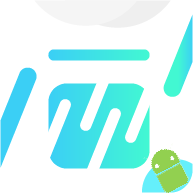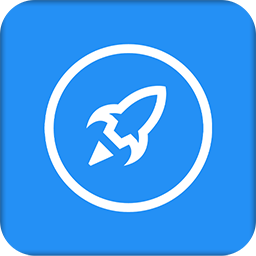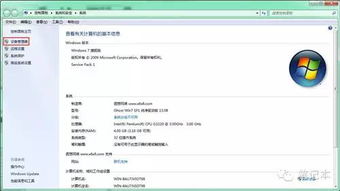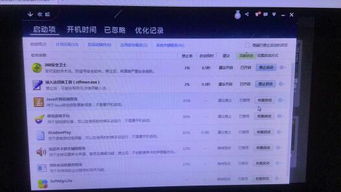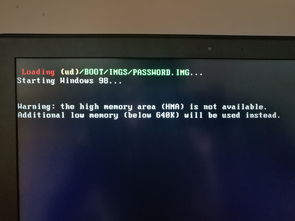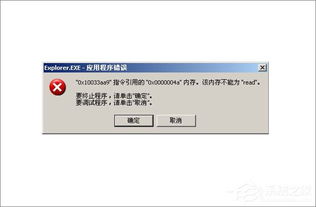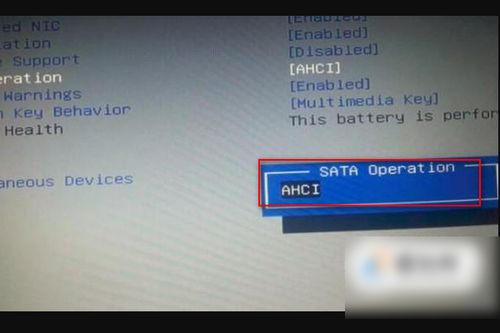揭秘!轻松解决SVCHOST内存占用飙升的绝招
SVCHOST.EXE是Windows操作系统中一个非常重要的系统进程,它用于承载动态链接库(DLL)文件的执行。然而,有时候你可能会发现SVCHOST.EXE进程占用了大量的内存或CPU资源,导致系统运行缓慢或不稳定。这种情况可能由多种原因引起,包括恶意软件感染、系统配置错误或资源泄漏等。以下是一些实用的方法,可以帮助你解决SVCHOST占用内存过高的问题。

首先,了解SVCHOST的基本工作原理是解决问题的第一步。SVCHOST进程作为多个DLL文件的宿主,会同时运行多个服务。这些服务可能涉及系统更新、网络配置、安全保护等多个方面。因此,当你看到多个SVCHOST进程在任务管理器中运行时,这通常是正常的。然而,如果某个SVCHOST进程的内存占用异常高,就可能需要进一步调查了。
一种常见的方法是使用任务管理器查看SVCHOST进程的具体信息。在任务管理器中,你可以右键点击SVCHOST进程,选择“转到服务”或“转到详细信息”来查看该进程所承载的具体服务。这样做可以帮助你识别是哪个服务导致了内存占用过高的问题。一旦确定了问题服务,你就可以根据该服务的性质来采取相应的解决措施。
例如,如果你发现内存占用高的SVCHOST进程关联到了Windows Update服务,那么可能是因为系统正在下载或安装更新。在这种情况下,你可以等待更新完成,或者手动暂停或延迟更新以释放内存资源。如果问题是由不必要的服务引起的,你也可以考虑禁用这些服务来减轻系统负担。但请注意,在禁用任何系统服务之前,最好先了解该服务的作用和重要性,以免对系统造成不良影响。
此外,恶意软件也是导致SVCHOST进程内存占用过高的常见原因之一。一些病毒或木马可能会伪装成SVCHOST进程来运行恶意代码,从而占用大量系统资源。为了防范这种情况,建议你定期使用可靠的杀毒软件进行全盘扫描和清理。同时,保持操作系统的更新也是非常重要的,因为系统更新通常会包含针对新出现的安全漏洞的补丁。
如果你怀疑某个SVCHOST进程可能是恶意软件的一部分,可以使用命令行工具(如tasklist和netstat)来进一步分析该进程的网络连接和详细信息。这些工具可以帮助你识别异常的网络活动或进程行为,从而更容易地定位恶意软件。
除了恶意软件外,系统配置错误也可能导致SVCHOST进程内存占用过高。例如,某些应用程序或服务可能在配置不当的情况下重复启动或占用过多资源。为了解决这类问题,你可以尝试以下步骤:
1. 检查启动项:在任务管理器的“启动”选项卡中,查看哪些应用程序或服务在启动时自动运行。对于不需要开机自启的应用程序或服务,可以右键点击并选择“禁用”来减少系统启动时的负担。
2. 优化系统性能:通过调整系统设置和优化性能设置,可以减少SVCHOST进程和其他服务的资源占用。例如,你可以关闭不必要的视觉效果、调整电源计划以及禁用不必要的后台应用程序和服务。
3. 清理系统垃圾文件:随着时间的推移,系统中会积累大量的临时文件、垃圾文件和缓存文件。这些文件不仅占用磁盘空间,还可能影响系统性能。使用磁盘清理工具或第三方清理软件可以定期清理这些文件,从而释放磁盘空间和内存资源。
4. 更新驱动程序:过时或损坏的驱动程序可能导致系统性能下降和内存占用过高。因此,建议定期更新你的硬件驱动程序,以确保它们与操作系统兼容并具有良好的性能表现。
5. 考虑硬件升级:如果你的计算机硬件配置较低,可能无法满足当前软件和服务的性能需求。在这种情况下,考虑升级你的硬件设备(如内存、硬盘或处理器)可能是一个有效的解决方案。
最后,如果以上方法都无法解决SVCHOST进程内存占用过高的问题,你可以考虑进行系统还原或重置。系统还原可以将计算机恢复到以前的状态,从而消除可能导致问题的更改。而系统重置则会将计算机恢复到出厂设置,这将清除所有个人文件和设置,但通常可以解决一些顽固的问题。在进行这些操作之前,请务必备份你的重要数据和文件。
总之,解决SVCHOST进程内存占用过高的问题需要综合考虑多个方面,包括系统配置、恶意软件检测、硬件性能以及驱动程序更新等。通过采取上述措施,你可以有效地减轻系统负担,提高计算机的性能和稳定性。记住,在解决此类问题时,耐心和细致的调查是非常重要的。不要急于求成,而是逐步排查可能的原因,并采取相应的解决措施。
- 上一篇: 轻松学会!海外短视频下载全攻略
- 下一篇: 《上古卷轴5》中哪些炼金配方能快速升级?
-
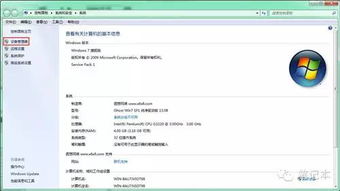 揭秘!轻松学会查看电脑详细配置的绝招资讯攻略12-03
揭秘!轻松学会查看电脑详细配置的绝招资讯攻略12-03 -
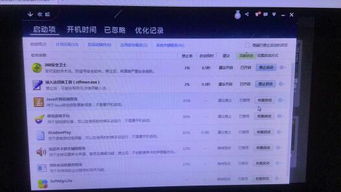 电脑开机卡顿,CPU占用100%?一键解决方案来啦!资讯攻略04-01
电脑开机卡顿,CPU占用100%?一键解决方案来啦!资讯攻略04-01 -
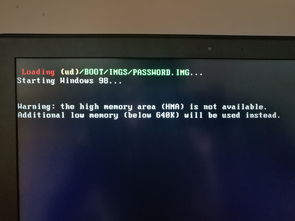 开机后任务栏无响应?这里有高效解决方案!资讯攻略11-18
开机后任务栏无响应?这里有高效解决方案!资讯攻略11-18 -
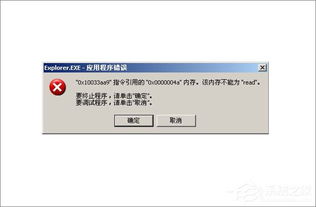 揭秘:‘该内存不能为read’错误背后的真相与高效解决方案资讯攻略02-20
揭秘:‘该内存不能为read’错误背后的真相与高效解决方案资讯攻略02-20 -
 揭秘:高效解决便秘的绝招!资讯攻略11-28
揭秘:高效解决便秘的绝招!资讯攻略11-28 -
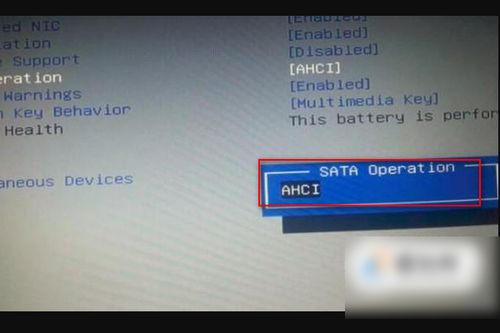 揭秘:轻松搞定蓝屏错误0x000007B的绝招!资讯攻略01-01
揭秘:轻松搞定蓝屏错误0x000007B的绝招!资讯攻略01-01